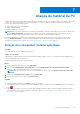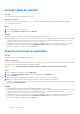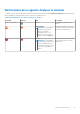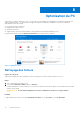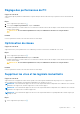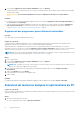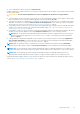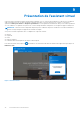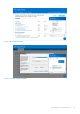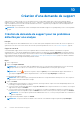Users Guide
Table Of Contents
- SupportAssist pour ordinateurs personnels version 3.8 Guide de l’utilisateur
- Introduction
- Prise en main de SupportAssist pour PC
- Configuration requise minimale du PC
- Installer SupportAssist sur un ordinateur personnel
- Interface utilisateur SupportAssist
- Modification du paramètre de langue
- Création d’un profil SupportAssist
- Mise à jour des coordonnées et informations d’expédition
- Utiliser un autre profil SupportAssist
- Configuration des paramètres Internet
- Analyses et optimisations planifiées
- Mise à niveau manuelle de SupportAssist
- Notifications
- Désinstallation de SupportAssist
- Présentation de la fonction de réparation du système
- Présentation de la réinitialisation du système
- Présentation de Dell Migrate
- Présentation des pilotes et des téléchargements
- Analyse du matériel du PC
- Optimisation du PC
- Présentation de l’assistant virtuel
- Création d’une demande de support
- Présentation du dépannage
- Présentation de l’historique
- Bénéficier d’un support
- Questions fréquentes
- Ressources relatives à SupportAssist pour ordinateurs personnels
- Contacter Dell
Analyse du matériel du PC
L’analyse du matériel vous permet de détecter les problèmes liés au matériel sur votre PC. Par défaut, SupportAssist analyse le matériel de
votre PC une fois par mois pour détecter les problèmes matériels. Vous pouvez également effectuer manuellement les opérations
suivantes pour identifier un problème matériel :
● Analyse d’un composant matériel spécifique
● Analyse rapide du matériel
● Exécution d’un test en contrainte
REMARQUE : Si la fenêtre SupportAssist est réduite et qu’un problème est détecté lors de l’analyse, une notification s’affiche sur la
vignette Analyse du matériel. Cette notification est affichée sur la vignette pendant sept jours. Si vous n’avez pas créé une
demande de support pour le problème dans les sept jours, la notification est automatiquement supprimée.
Pour certains problèmes liés au matériel, le nom du problème s’affiche au-dessus des mosaïques et une notification s’affiche sur la
mosaïque Analyse du matériel. La notification affichée dépend de la gravité du problème. Pour plus d’informations sur le type de
notifications qui s’affichent sur la vignette, voir Notifications de la vignette Analyser le matériel , page 33.
Analyse d’un composant matériel spécifique
Prérequis
Vous devez disposer des droits d’administrateur sur le PC.
À propos de cette tâche
SupportAssist vous permet d’analyser un composant matériel spécifique installé sur votre PC. Les étapes d’une analyse dépendent du
composant matériel que vous sélectionnez.
L’analyse du disque dur passe par les étapes suivantes.
Étapes
1. Ouvrez SupportAssist puis cliquez sur l’onglet Dépannage.
2. Cliquez sur Je souhaite dépanner mon ordinateur, puis sur Je souhaite analyser un composant matériel spécifique.
La liste des composants matériels disponibles sur votre PC s’affiche.
REMARQUE :
Pour mettre à jour la liste des composants matériels affichés, cliquez sur Actualiser la liste des composants
matériels.
3. Dans la section Périphériques de stockage, cliquez sur Disque dur.
4. Sélectionnez le type de test, puis cliquez sur Exécuter le test.
Résultats
● Si aucun problème n’est détecté, l’état Réussi et l’icône s’affichent.
● Si un problème est détecté et que la création d’une demande de support n’est pas nécessaire, l’état Échec s’affiche, accompagné de
l’icône .
● Si un problème est détecté et nécessite la création d’une demande de support, la page contenant les détails du problème s’affiche.
Pour les instructions relatives à la création d’une demande de support, voir Création de demande de support pour les problèmes
détectés par une analyse , page 40.
7
Analyse du matériel du PC 31